
Wrth weithio gyda chyfrifiadur mewn achosion arbennig, mae'n ofynnol iddo newid iaith ei ryngwyneb. Ni ellir gwneud hyn heb osod y pecyn iaith cyfatebol. Gadewch i ni ddysgu sut i newid yr iaith ar y cyfrifiadur gyda Windows 7.
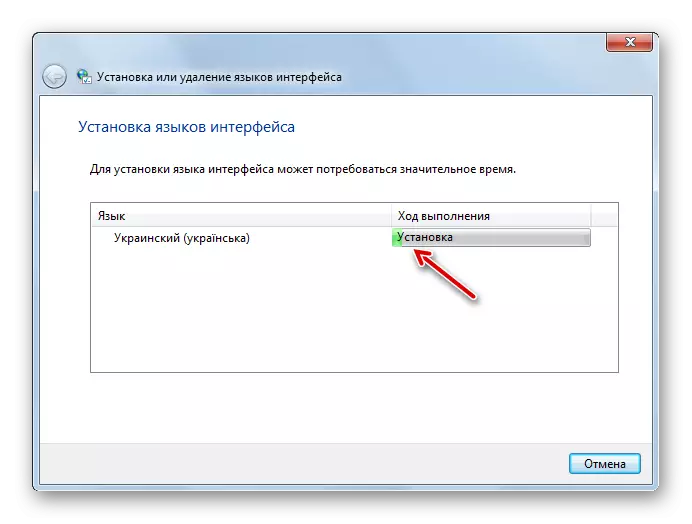
Dull 2: Gosod Llawlyfr
Ond nid yw pob defnyddiwr yn cael y cyfle i ddefnyddio'r rhyngrwyd ar gyfrifiadur sydd angen ei osod ar becyn. Yn ogystal, nid yw pob ieithoedd posibl ar gael drwy'r "Canolfan Diweddaru". Yn yr achos hwn, mae yna opsiwn i ddefnyddio gosodiad y llawlyfr a lwythwyd a throsglwyddwyd i becyn ffeil PC targed.
Download Pecyn Iaith
- Lawrlwythwch y pecyn iaith o'r wefan Microsoft swyddogol neu ei drosglwyddo i'r cyfrifiadur i ffordd arall, er enghraifft, gan ddefnyddio gyriant fflach. Mae'n werth nodi mai dim ond yr opsiynau hynny nad ydynt yn y Ganolfan am ddiweddariadau sy'n cael eu cyflwyno ar Adnodd Gwe Microsoft. Wrth ddewis, mae'n bwysig ystyried eich system hefyd.
- Nawr ewch i'r "panel rheoli" drwy'r ddewislen Start.
- Ewch i'r adran "Cloc, Iaith a Rhanbarth".
- Nesaf cliciwch ar yr enw "Iaith a Safonau Rhanbarthol".
- Mae ffenestri rheoli lleoliadau lleoliad yn dechrau. Ewch i'r tab "ieithoedd a bysellfwrdd".
- Yn y bloc "Iaith Rhyngwyneb", cliciwch "Gosod neu ddileu iaith".
- Yn y ffenestr sy'n agor, dewiswch yr opsiwn "gosodwch yr Iaith Rhyngwyneb".
- Lansiwyd y ffenestr ddethol dull gosod. Cliciwch "Trosolwg o gyfrifiadur neu rwydwaith".
- Mewn ffenestr newydd, pwyswch yr "Adolygiad ...".
- Mae "trosolwg o offeryn ffeil a ffolderi" yn agor. Gyda hi, ewch i'r cyfeiriadur lle mae'r pecyn iaith wedi'i lwytho i lawr wedi'i leoli gydag estyniad MLC, dewiswch ef a phwyswch "OK".
- Ar ôl hynny, bydd enw'r pecyn yn cael ei arddangos yn y ffenestr "Gosod neu Ieithoedd Dileu". Gwiriwch fod y tic yn cael ei osod gyferbyn â hi, a phwyswch "Nesaf".
- Yn y ffenestr nesaf, mae angen i chi gytuno â thrwyddedau. I wneud hyn, rhowch y botwm radio i'r sefyllfa "Rwy'n derbyn yr amodau" a phwyswch "Nesaf".
- Yna bwriedir darllen cynnwys y ffeil "Readme" ar gyfer y pecyn iaith a ddewiswyd, sy'n cael ei arddangos yn yr un ffenestr. Ar ôl ymgyfarwyddo, pwyswch "Nesaf".
- Ar ôl hynny, y weithdrefn ar gyfer gosod pecyn a all gymryd cryn dipyn o amser yn dechrau yn uniongyrchol. Mae hyd yn dibynnu ar faint y pŵer cyfrifiadurol ffeil a chyfrifiadur. Dangosir y deinameg gosod gan ddefnyddio Dangosydd Graffig.
- Ar ôl gosod y gwrthrych, gyferbyn, bydd y statws "wedi'i gwblhau" yn ymddangos yn y ffenestr gosod rhyngwyneb. Cliciwch "Nesaf".
- Ar ôl hynny, ffenestr yn agor lle gallwch ddewis y pecyn iaith sydd newydd ei osod fel iaith rhyngwyneb cyfrifiadurol. I wneud hyn, dewiswch ei enw a chliciwch "Newid iaith arddangos rhyngwyneb. Ar ôl ailgychwyn y cyfrifiadur, gosodir yr iaith a ddewiswyd.
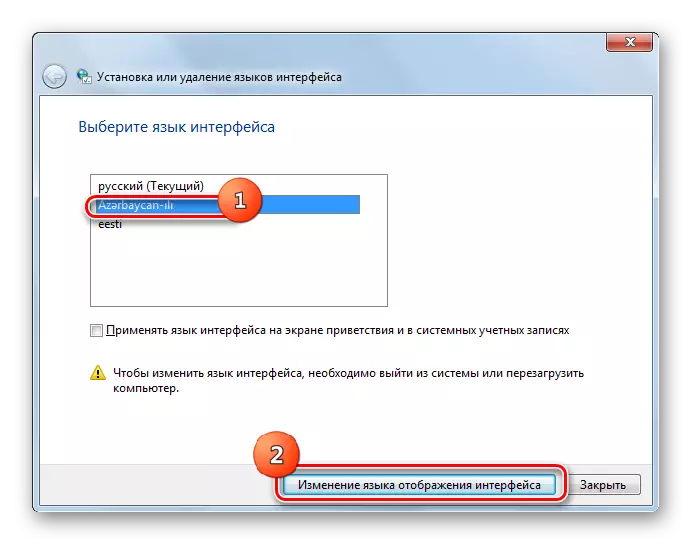
Os nad ydych am ddefnyddio'r pecyn hwn a newid gosodiadau iaith y system, yna cliciwch ar y botwm Close.
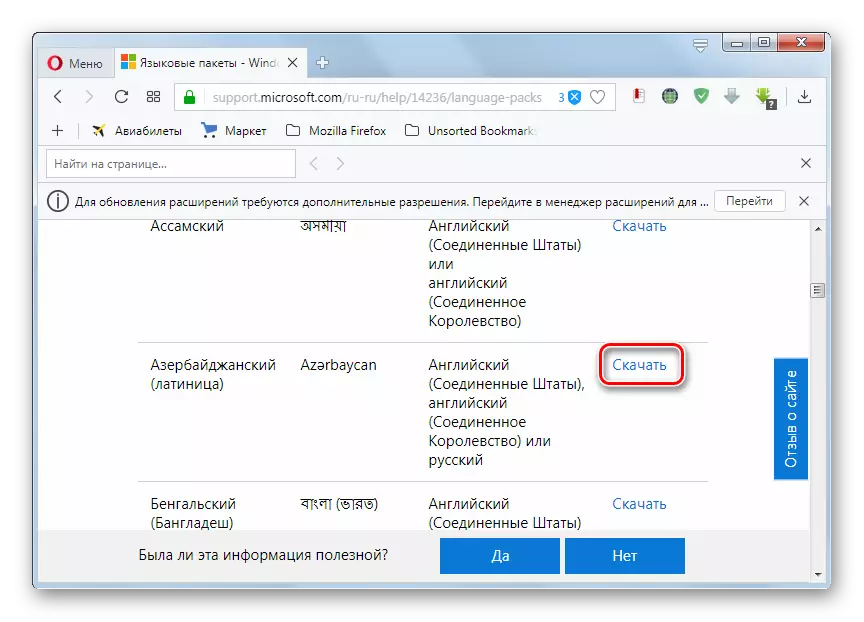
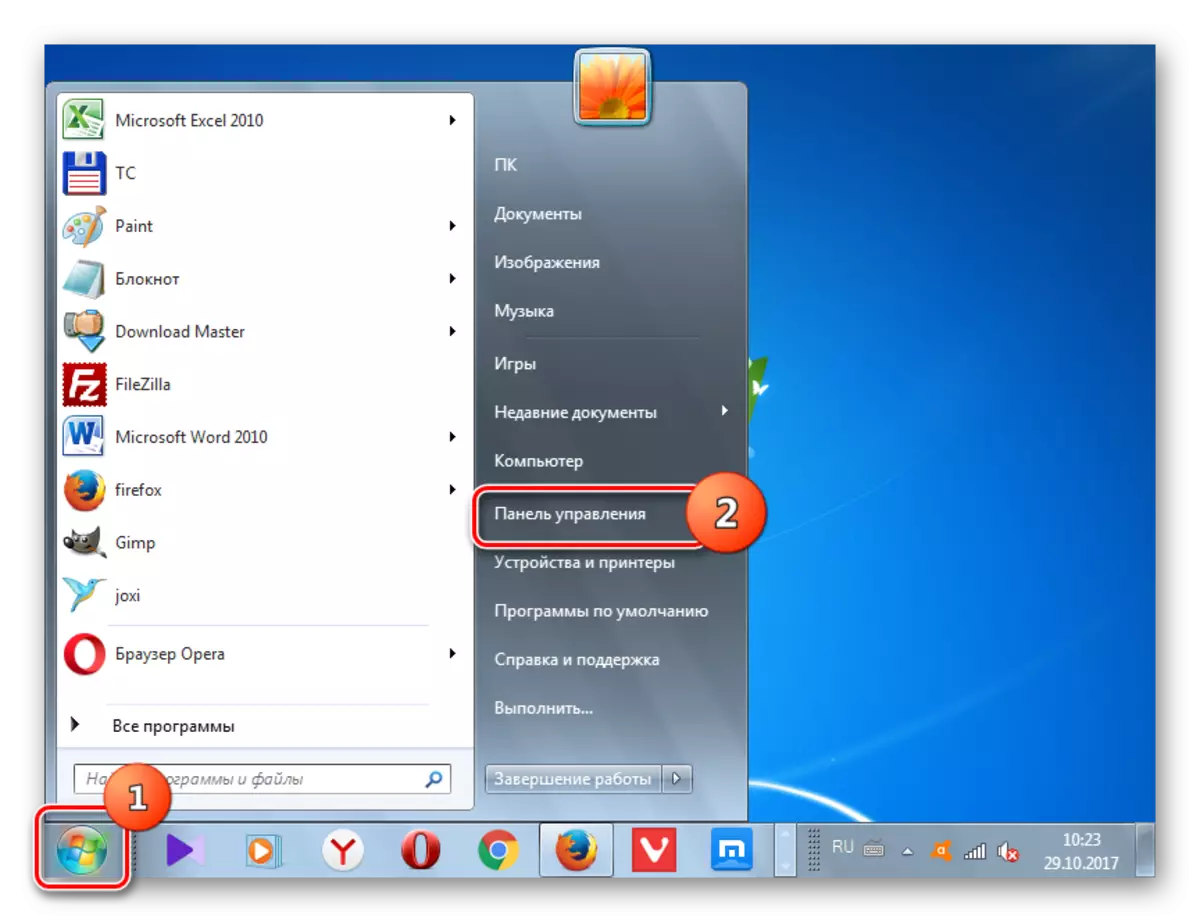




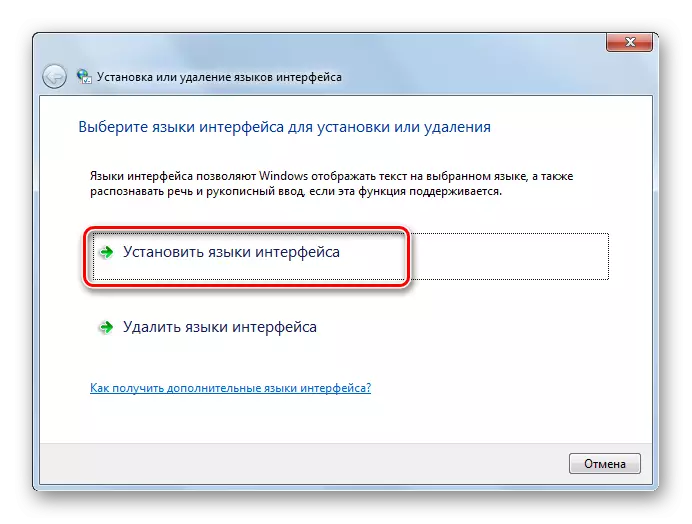
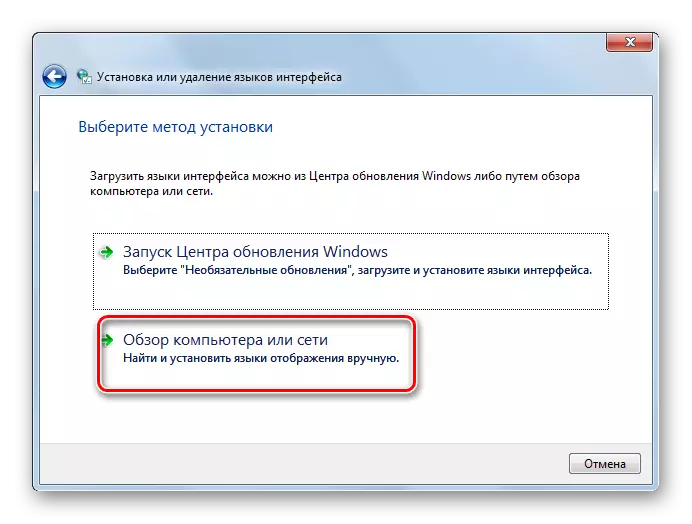
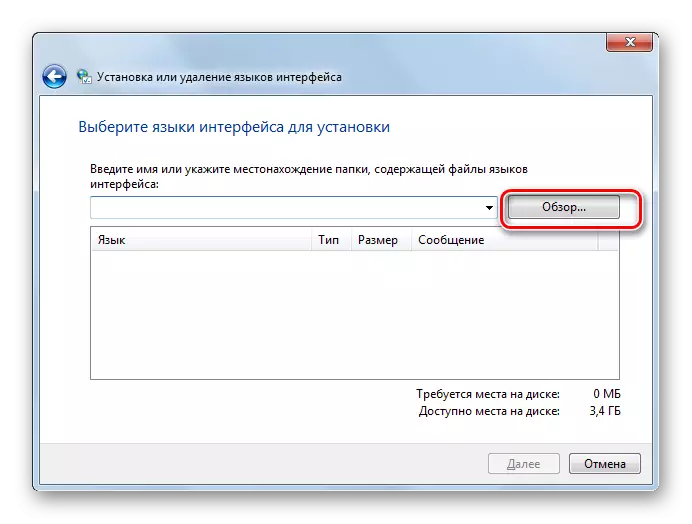
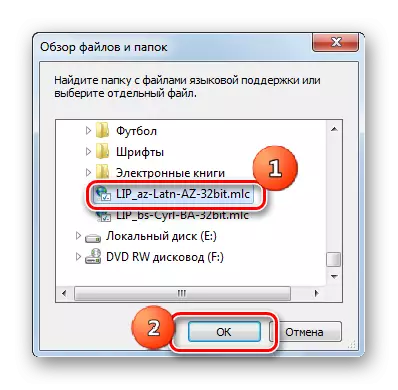
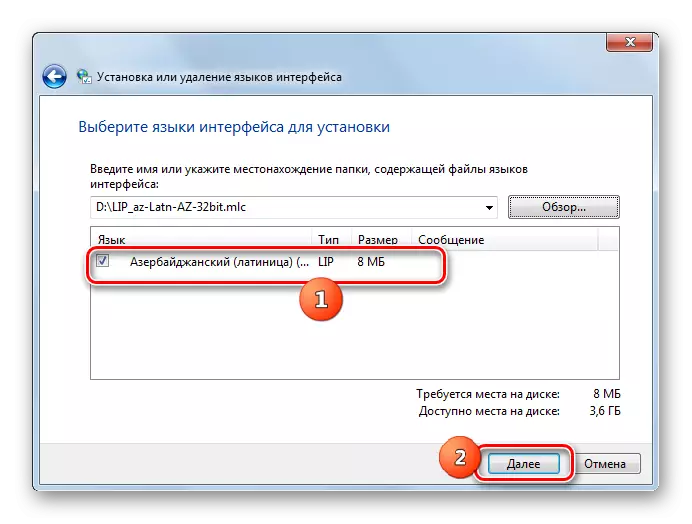



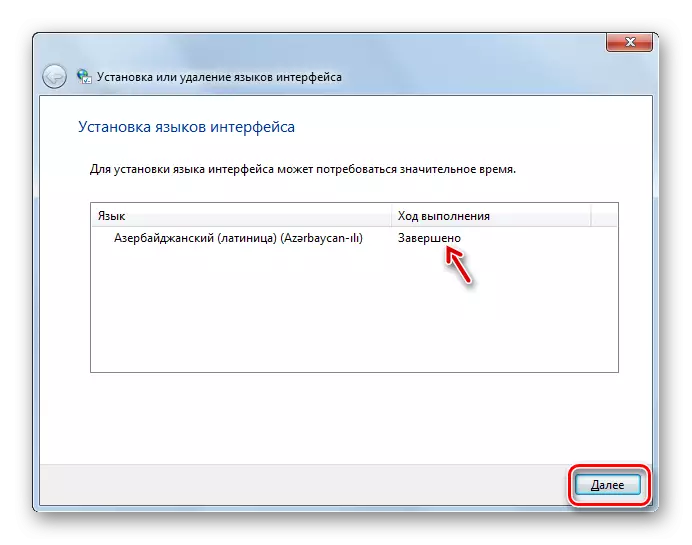

Fel y gwelwch, mae'r weithdrefn ar gyfer gosod pecyn iaith yn ei chyfanrwydd yn reddfol, waeth sut rydych chi'n gweithredu: trwy'r "canolfan ddiweddaru" neu drwy osodiadau'r paramedrau iaith. Er, wrth gwrs, wrth ddefnyddio'r opsiwn gweithredu cyntaf, mae'r weithdrefn yn fwy awtomataidd ac mae angen ychydig iawn o ymyrraeth defnyddwyr. Felly, fe ddysgoch chi sut i Russify Windows 7 neu ar y groes i'w gyfieithu i iaith dramor.
